아이폰 아이패드용 프롬프터 내레이션을 위한 필수 앱
프롬프터 Prompter
대본(스크립트)을 작성하고 동영상 강의를 촬영하거나, 발표, 유튜브를 진행하실 때 원활하게 내레이션 할 수 있게 도와주는 프롬프터 앱입니다. 프롬프터라면 예전엔 방송에서 뉴스 앵커들이나 쓰던 고가의 장비였는데 이제는 여러 분야에서 많은 분들이 사용하고 있습니다
특히 1인 크리에이터 시대인 요즘, 유튜브 진행하면서 촬영할 때 필수 템으로 자리 잡고 있어요. 아이폰, 아이패드, PC, 안드로이드 등 많은 프롬프터 앱들이 있는데, 오늘은 아이폰이나 아이패드에서 무료로 사용할 수 있는 텔레프롬프터 앱을 소개할게요
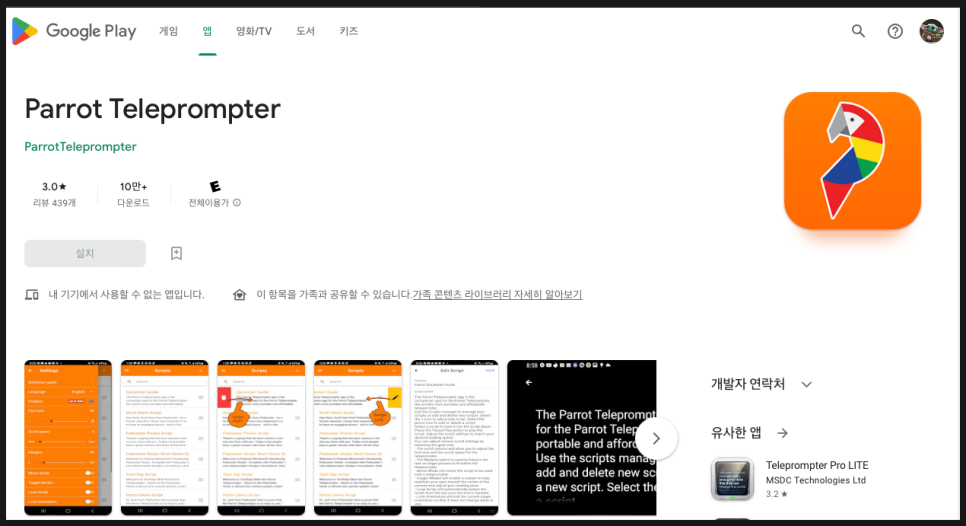
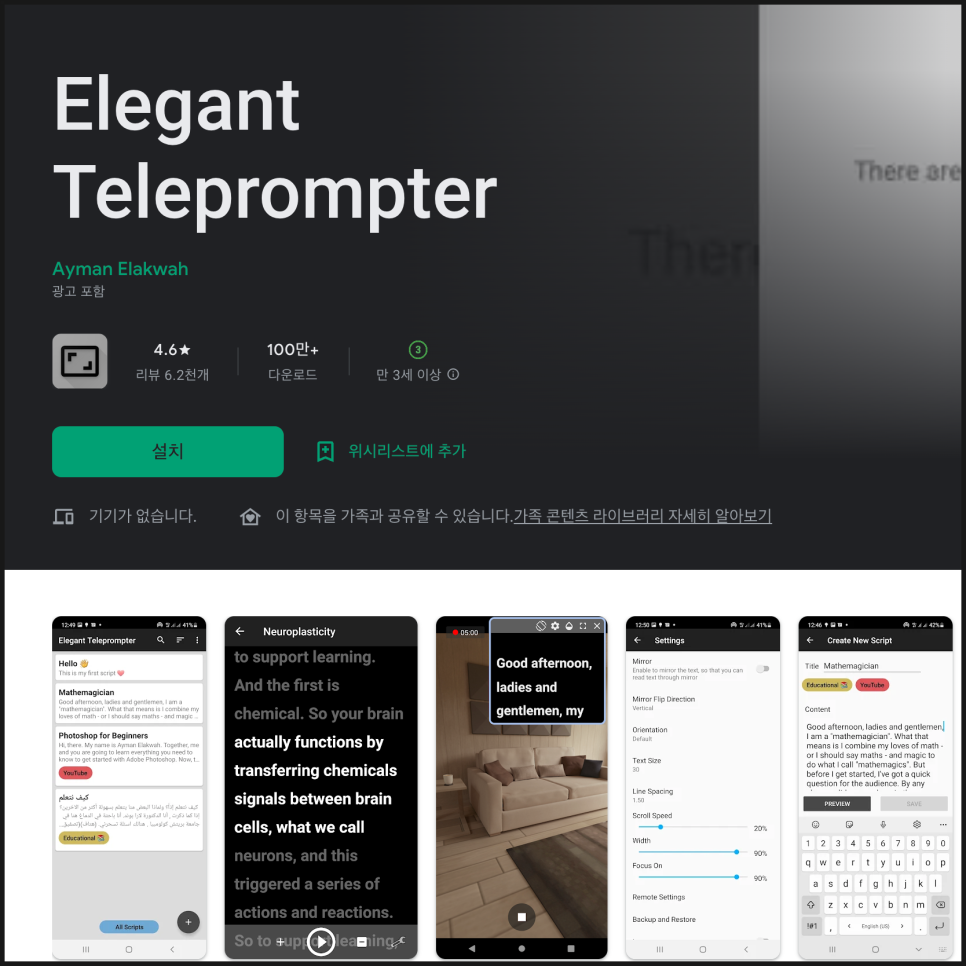
▲ 참고로 안드로이드 운영체제 사용하신다면 구글 플레이스토어에서 Parrot. Elegant 텔레프롬프터를 사용하시면 되겠습니다. 원리와 기능은 다 똑같거든요
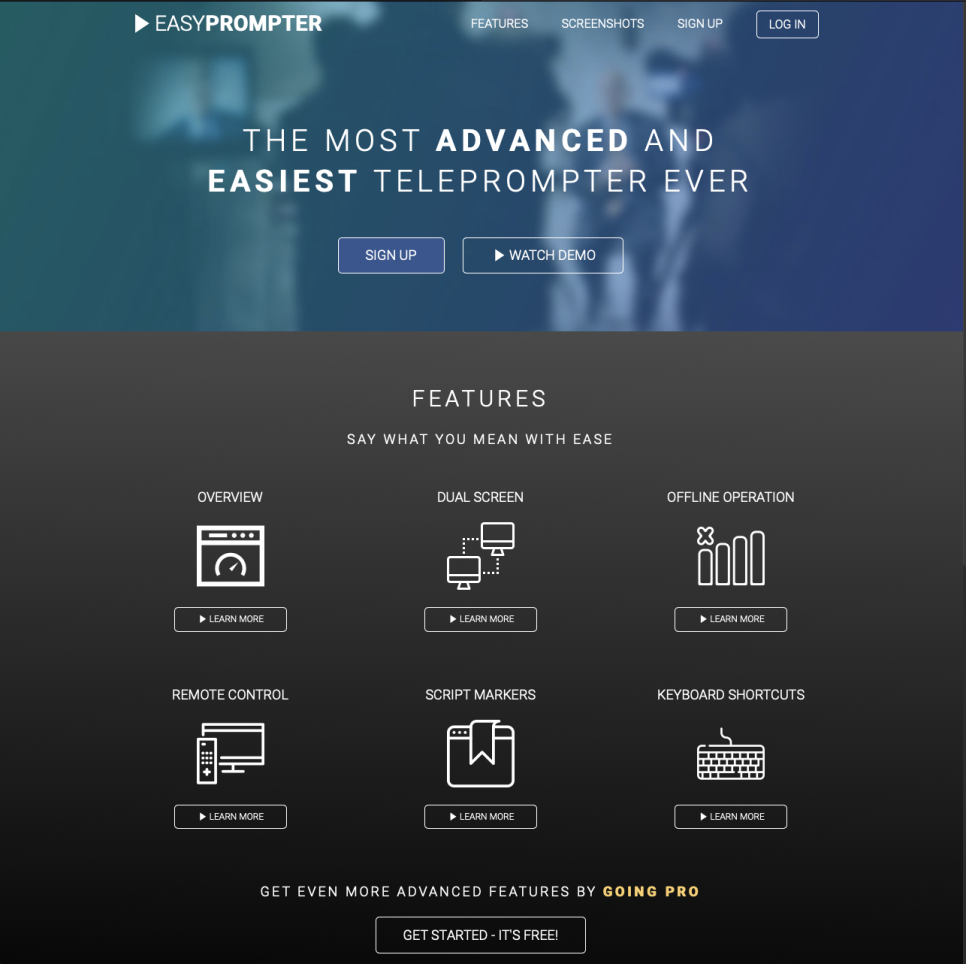
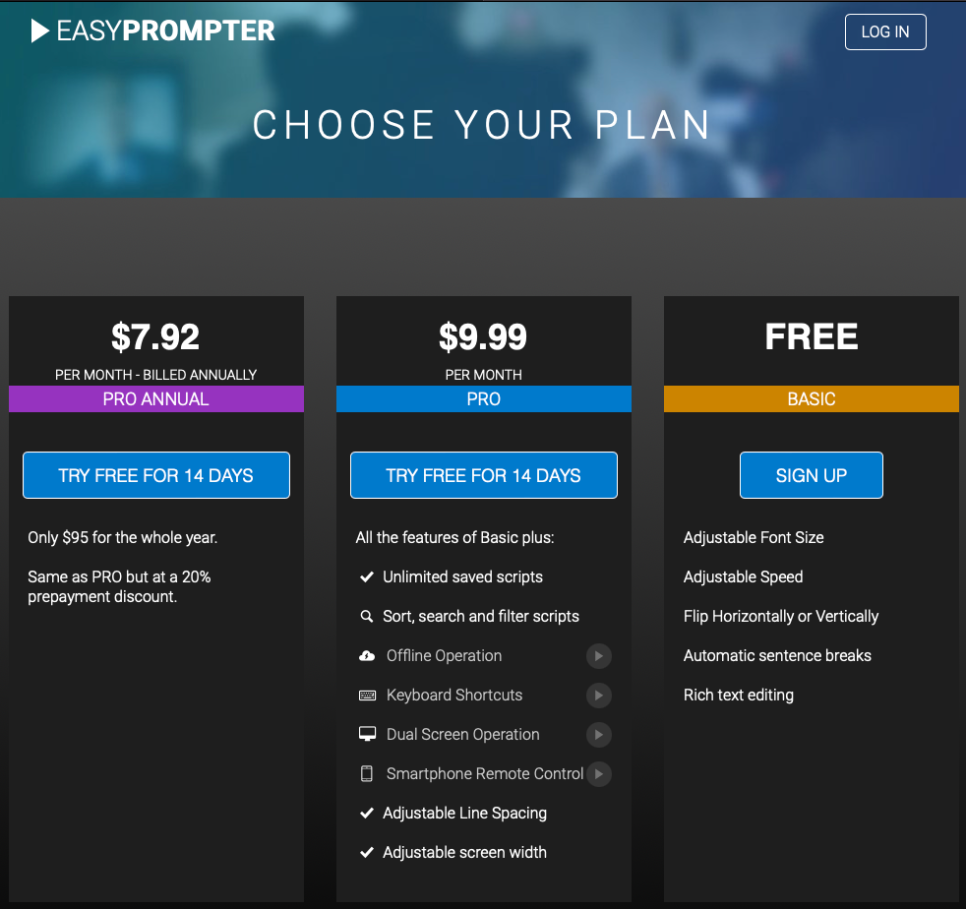
▲ PC에서 사용하기 좋은 Easy Prompter도 있습니다. 프롬프터 전문 장비에도 이 소프트웨어를 적용해 사용하기도 합니다
아이폰, 아이패드용 텔레프롬프터
애플 앱 스토어에도 정말 많은 프롬프터 앱들이 있는데요 그중에 일단 인 앱 결재 없이 어느 정도 무료로 사용 가능한 앱으로 골라보았어요
이름도 단순하게 그냥 Teleprompter입니다
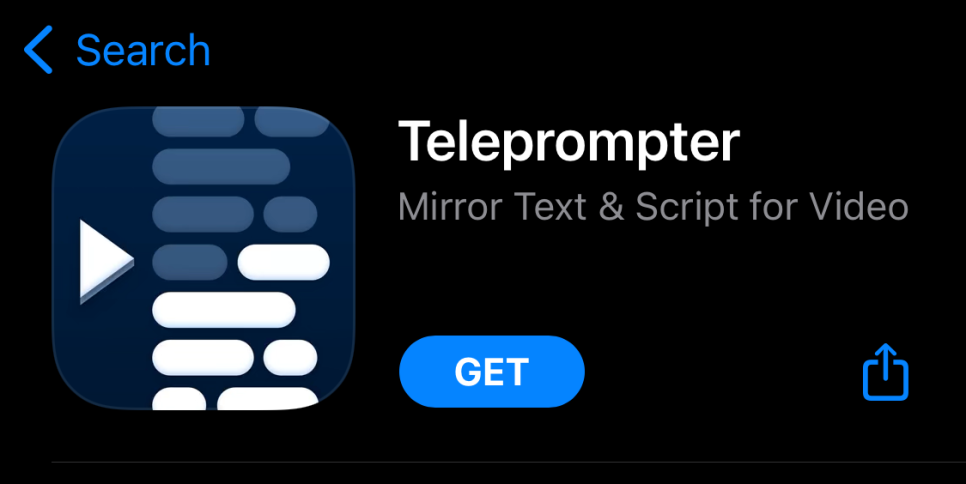
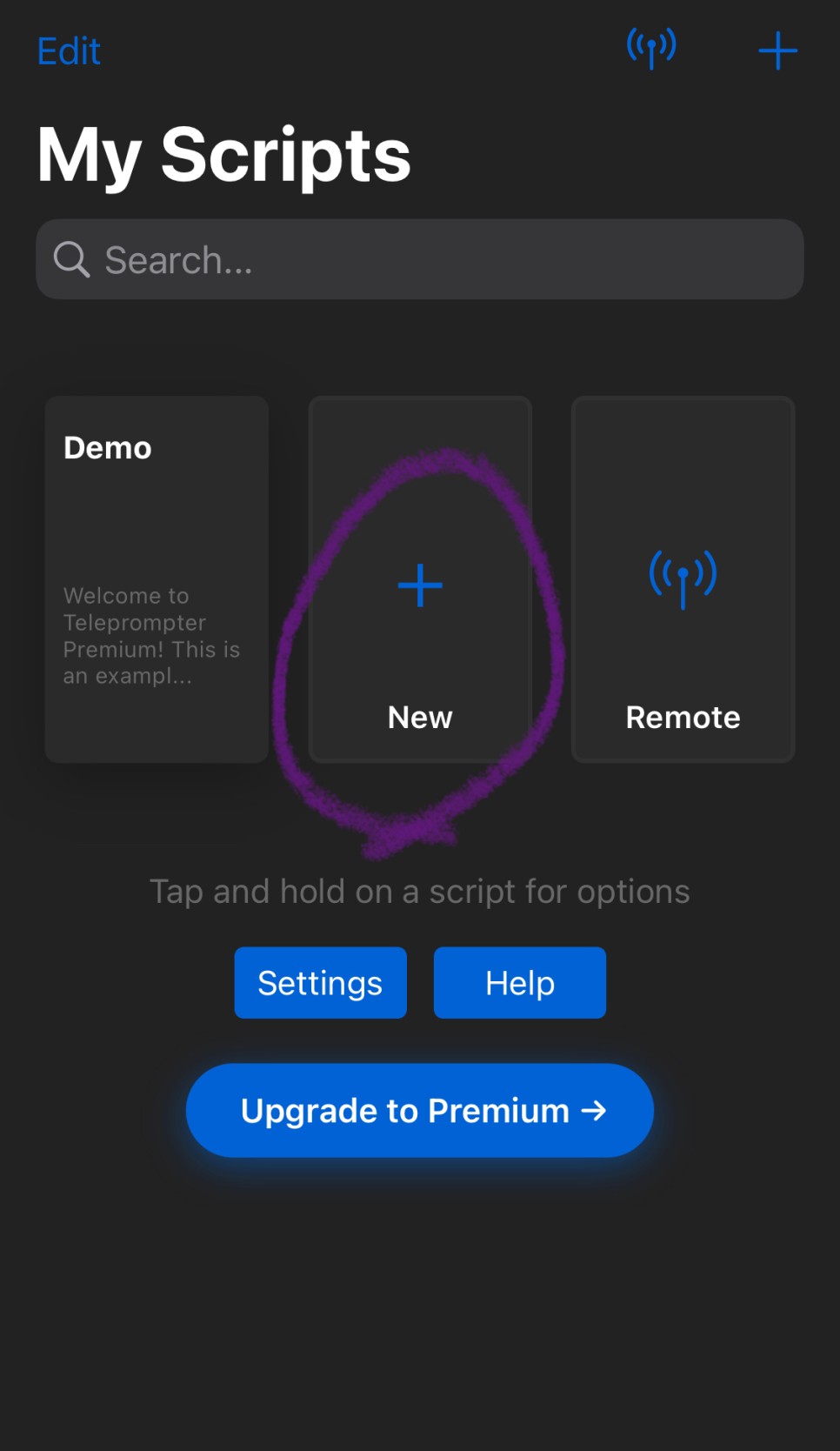
예전에 쓰던 프롬프터는 프롬프터 아래 대본을 놓고, 프롬프터 프로그램이 반전시켜서 거울처럼 대본을 반사해서 보여주는 방식이었어요. 요즘은 저장해둔 대본 파일을 불러와도 되고 바로 앱에서 대본을 작성한 다음 화면에 띄워주는 방식이라 소프트웨어와 하드웨어 따로가 아닌 폰이나 태블릿 피씨 한 개로 모두 해결됩니다
▍텔레프롬프터 사용법
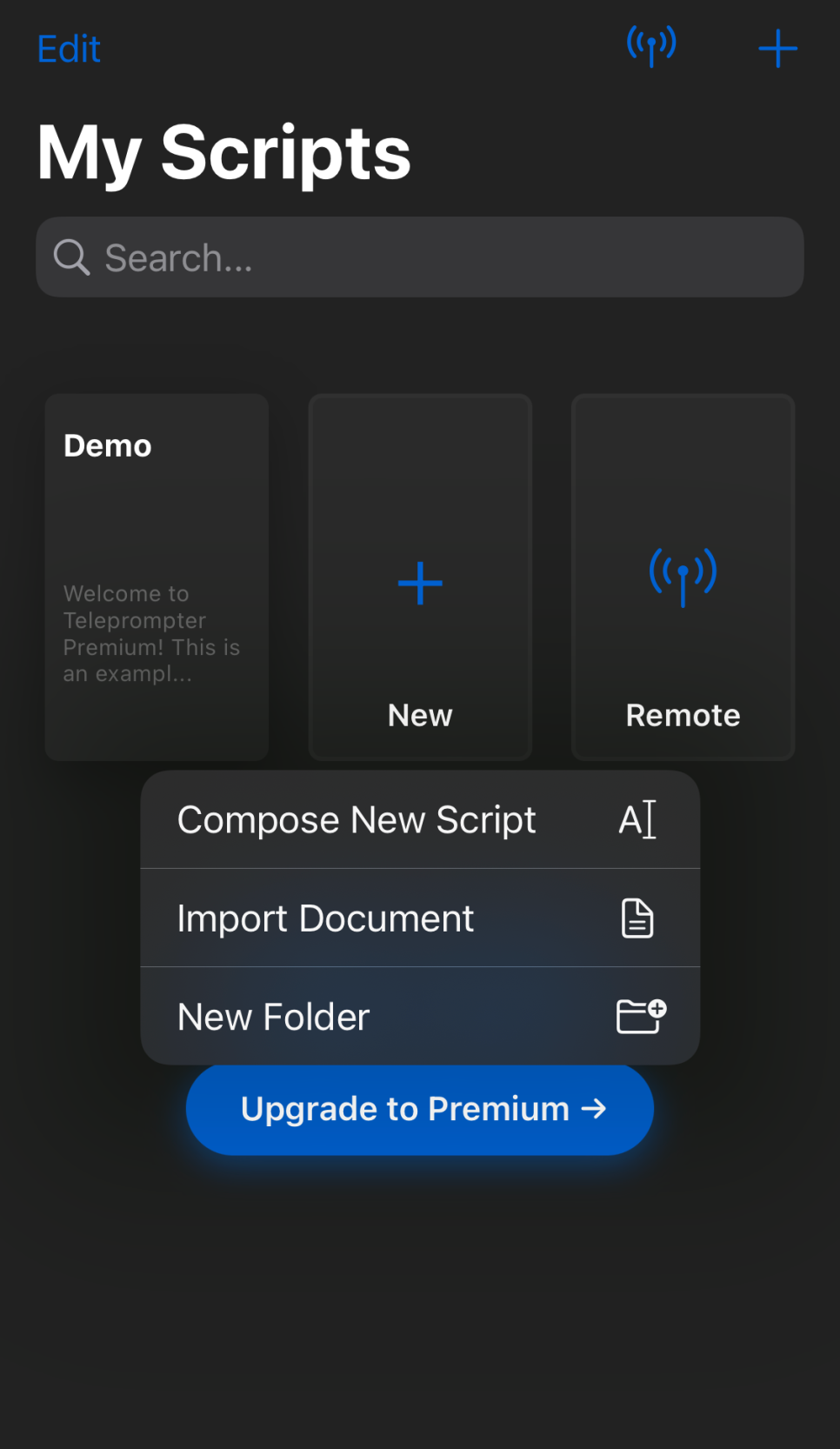
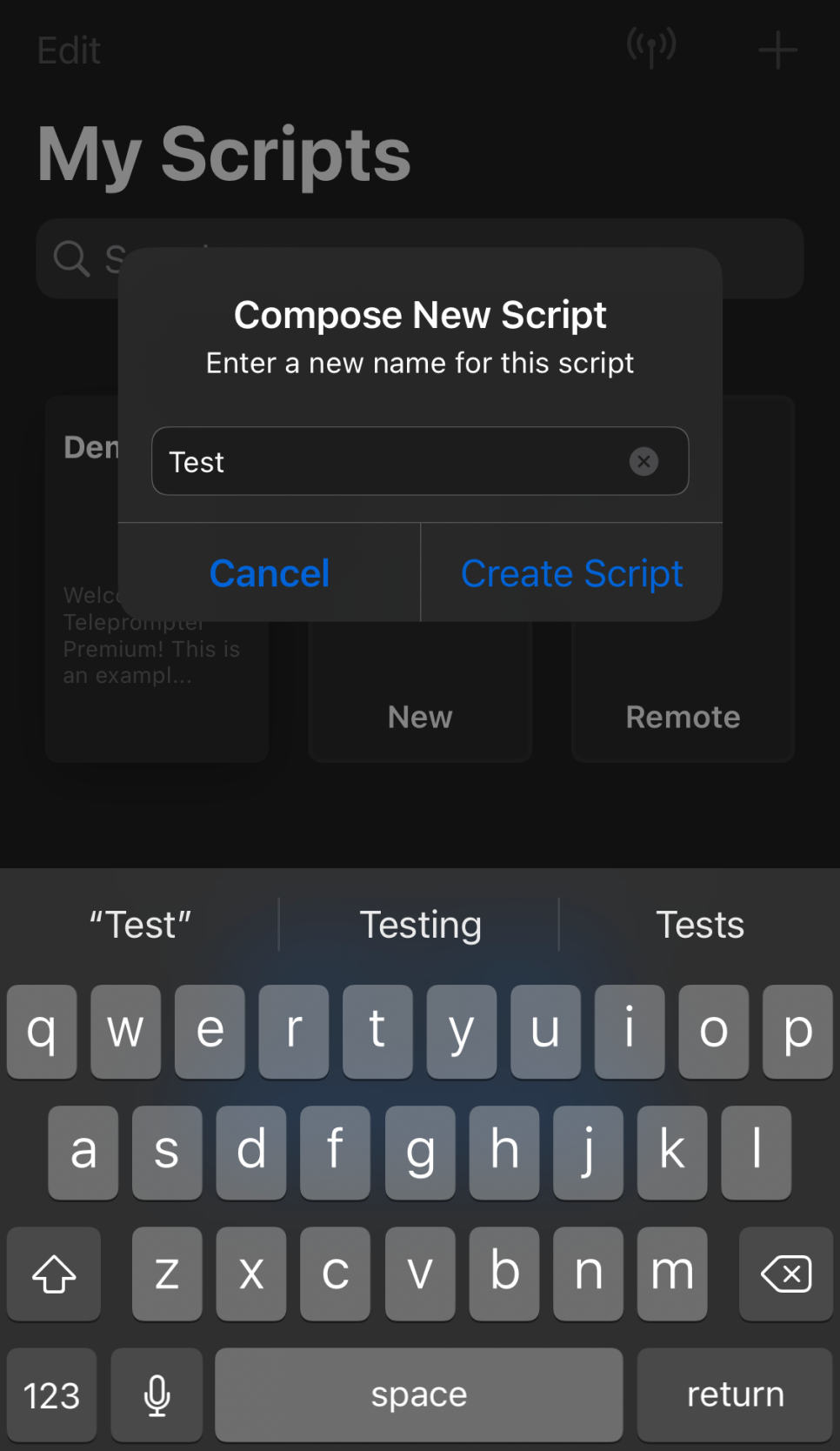
▲ 먼저 New를 누르면 옵션이 뜹니다
Compose New Script는 앱에서 바로 대본을 작성,
Import Document는 저장해 놓은 대본 파일을 불러와 사용하는 것입니다
일단, Compose New Script를 눌러 파일 이름을 Test로 정한 다음 바로 대본을 작성해 볼게요
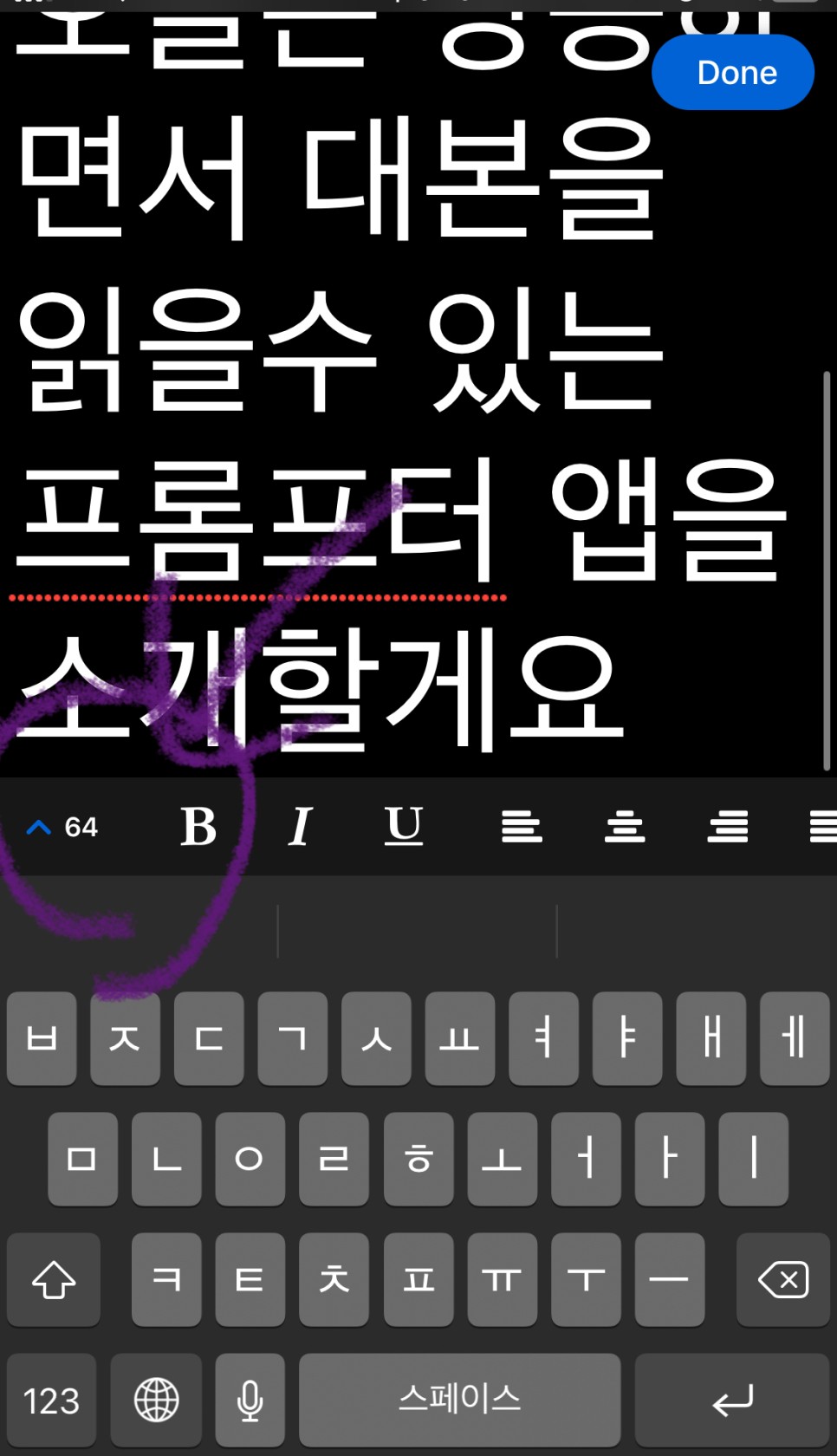
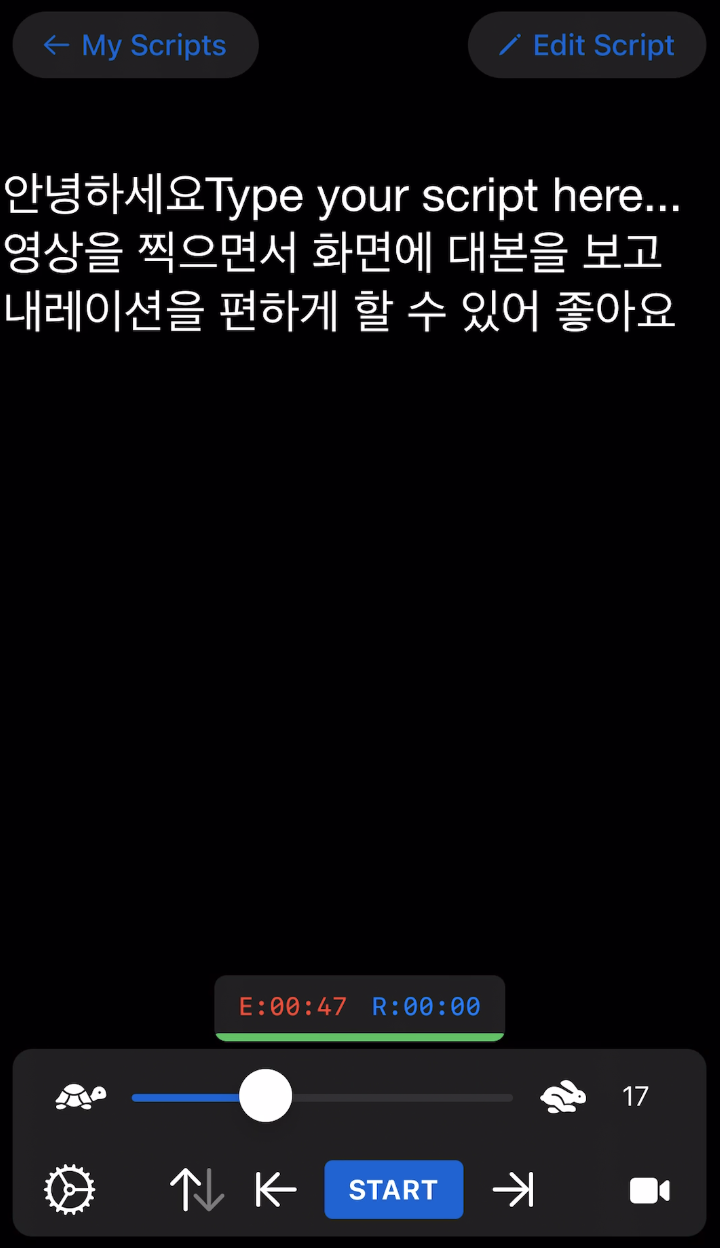
▲ 대충 대본을 작성한 다음, 폰트 크기도 보기 편하게 설정해 주고, 대본이 스크롤 되는 시간을 조절해서 (거북이 그림은 천천히 토끼 그림은 빠르게~) 내가 말하는 속도에 맞춰준 다음 start를 누르면 시작됩니다. 대본을 편안하게 읽으며 내레이션 해보세요
▍비디오 레코딩
아이폰이나 아이패드로 영상을 찍으면서 화면에 내 모습과 대본이 함께 나오는 기능입니다
작성한 대본을 바로 보며 자연스러운 내레이션과 함께 촬영할 수 있어요. 카메라를 바라보며 내레이션이 가능해서 더욱 자연스럽게 보인다는 장점도 있습니다.
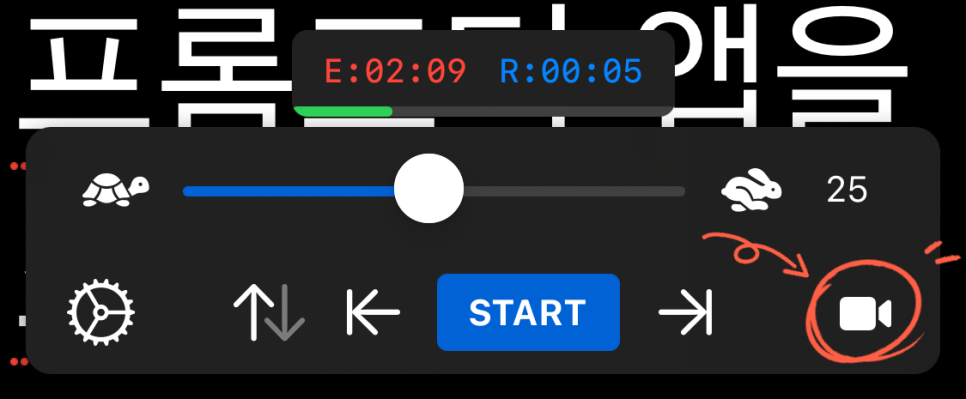
▲ 우측 하단 카메라 버튼을 누르면 카메라 설정 창이 뜹니다
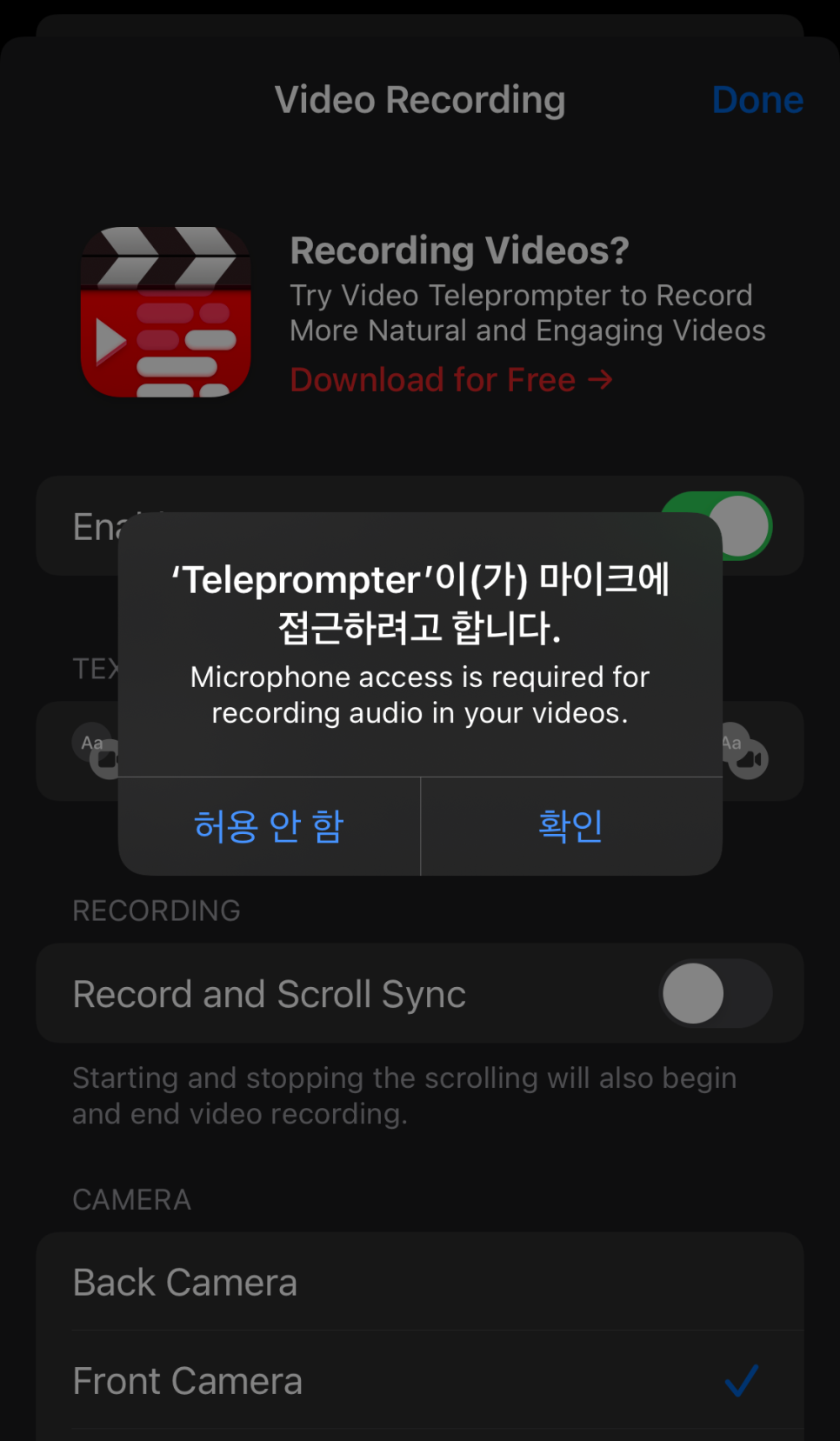
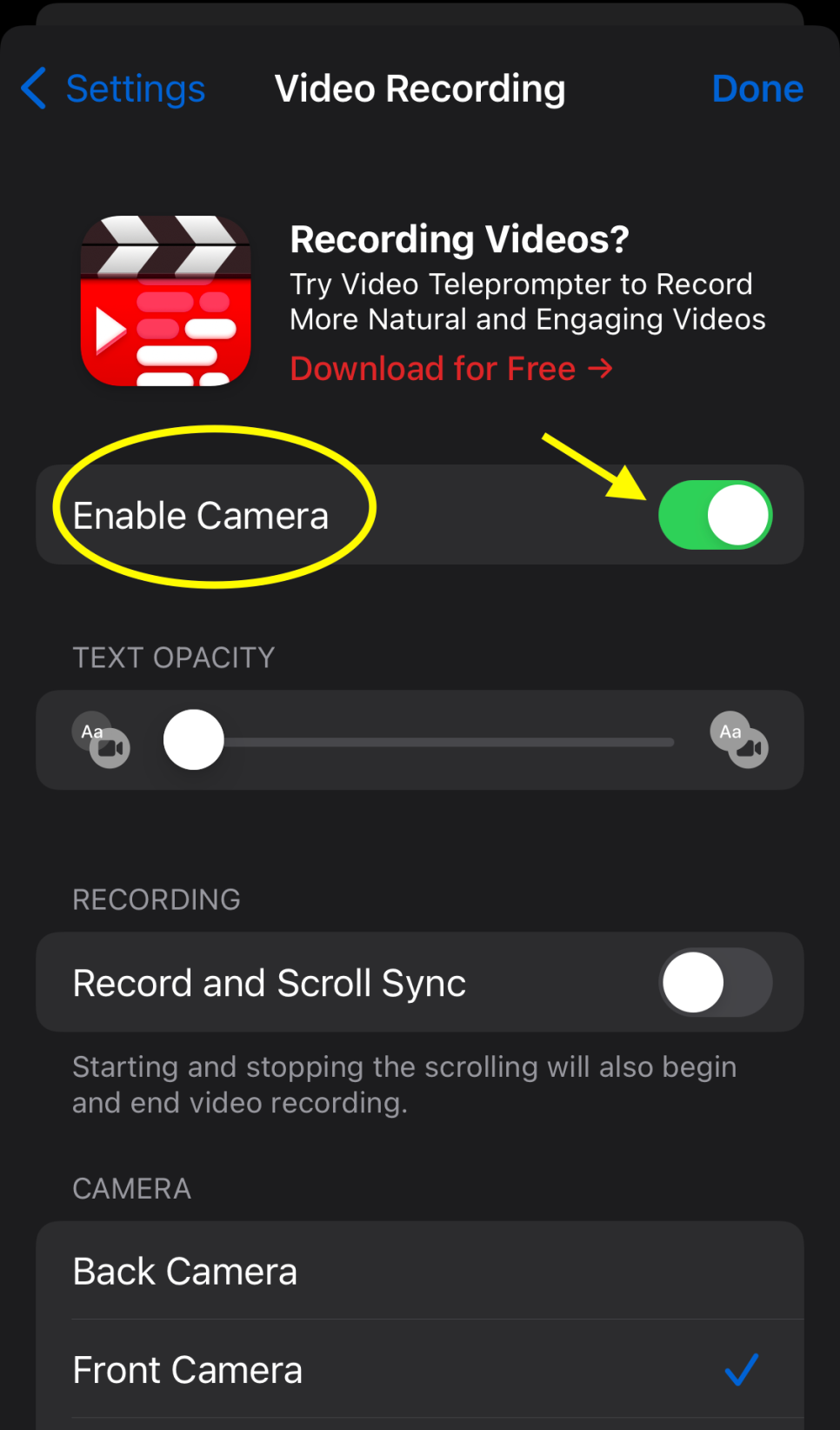
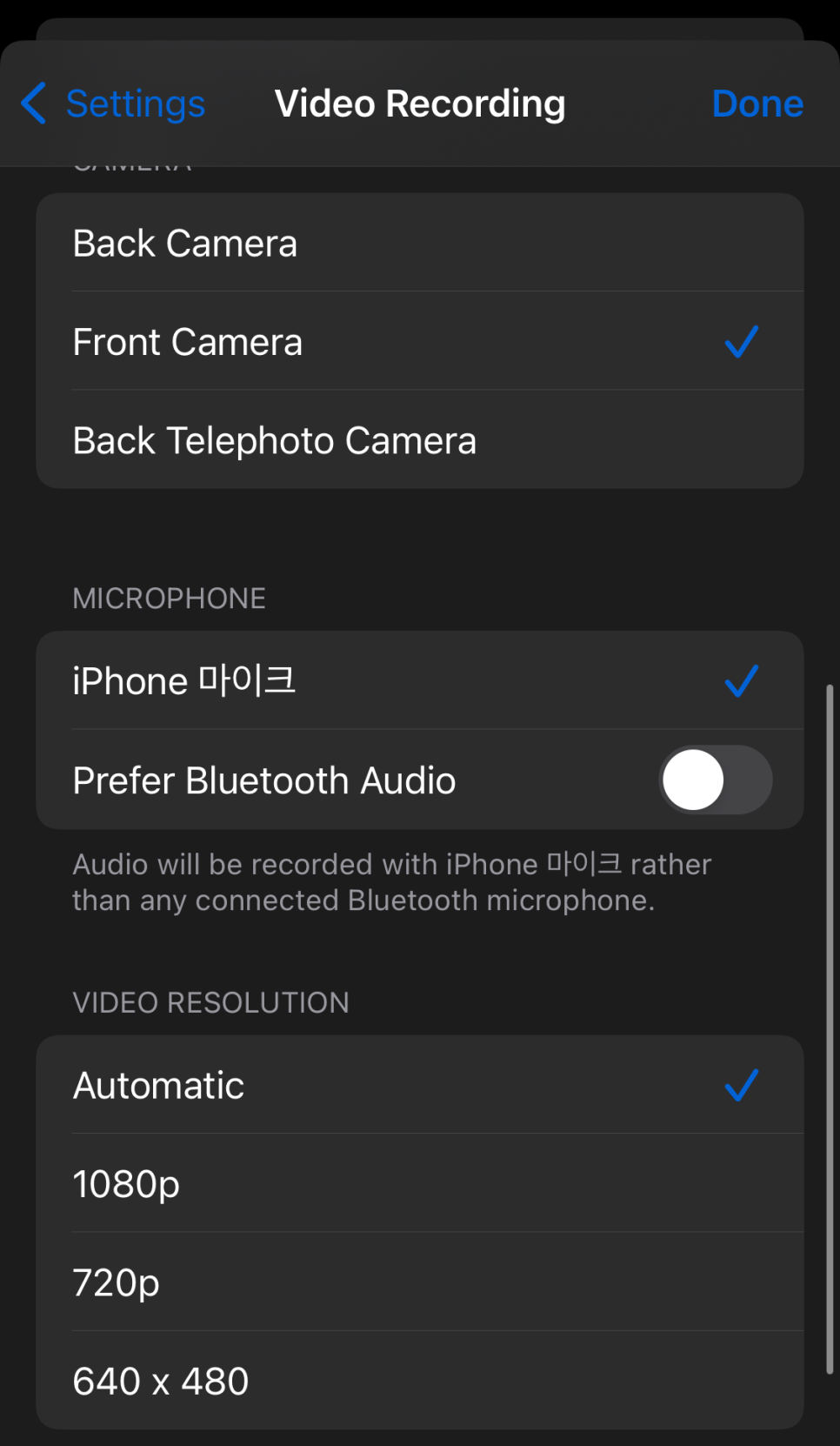
▲ 설정 창에서 카메라 활성 Enable Camera 버튼을 누르면. 카메라와 마이크를 허용하라고 뜹니다, 허용해 주세요. 그럼 카메라가 활성화돼요
카메라 설정 항목을 보면, 녹화되는 화면과 함께 보일 대본 글씨의 투명도를 설정할 수 있고, 후면, 전면 카메라를 선택할 수 있습니다
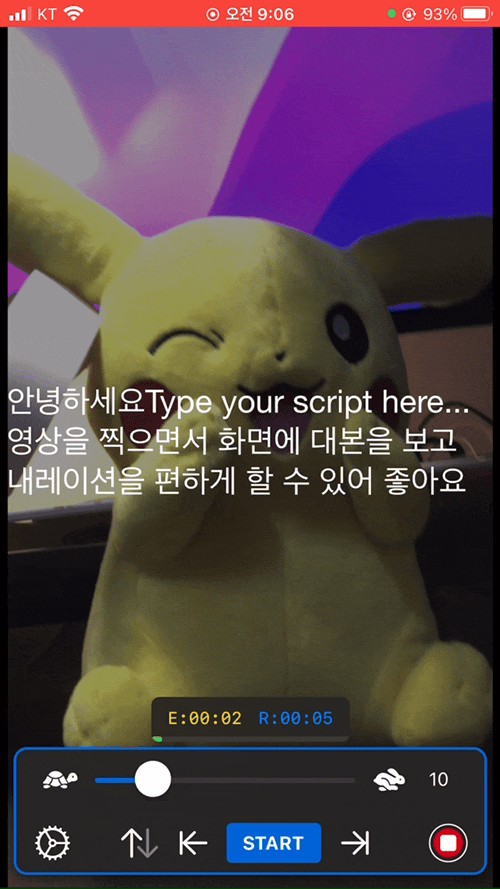
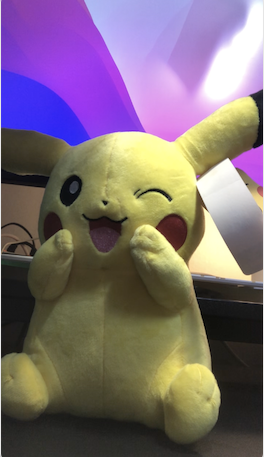
▲ 이렇게 카메라는 나를 찍으며 대본을 스크롤 해주기 때문에 내가 말하는 속도에 맞춰 내레이션을 하며 촬영할 수 있어요. 오른쪽 사진처럼 완성본 녹화 영상에는 당연히 대본이 안 보입니다 ~
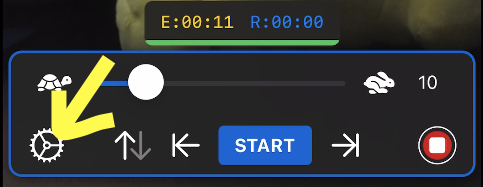
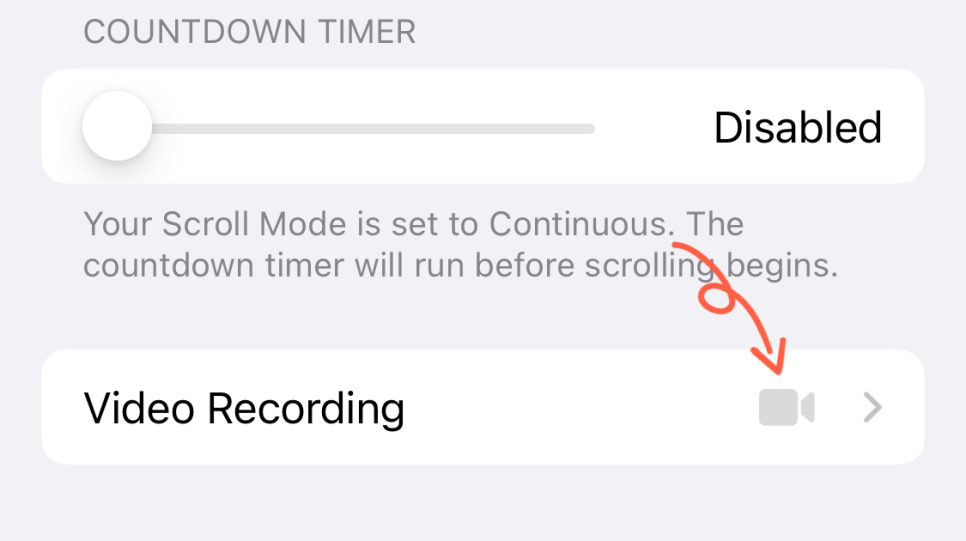
▲ 여기서 다시 카메라 설정으로 들어가려면
설정 클릭하고 Video Recording으로 들어가면 아까 같은 설정 창이 나옵니다. 이 외에도 설정 창에서 여러 설정을 해줄 수가 있어요
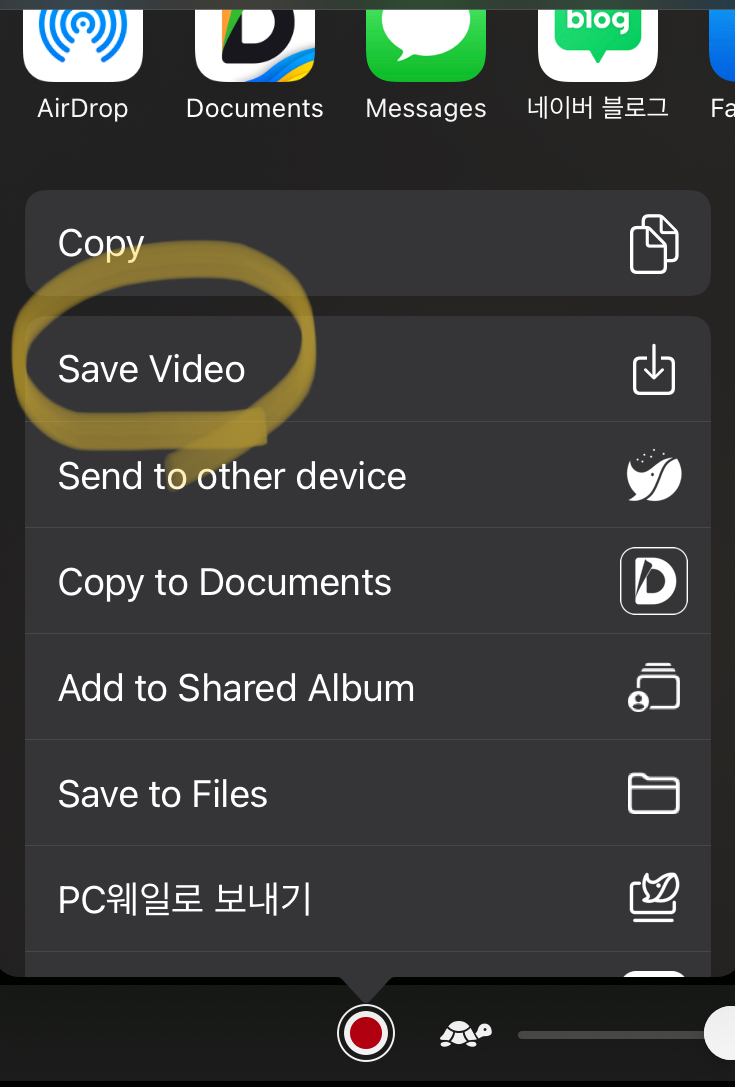
▲ 이렇게 녹화된 영상은 여러 공유 옵션으로 저장하면 되는데요, Save Video 눌러 사진 앱에 저장했어요
▍아이폰과 아이패드 연동
아이클라우드로 아이폰과 아이패드가 연동 되어 있다면
아이폰에서 하던 대본(스크립트) 작업을 아이패드에서도 바로 이어서 할 수 있습니다
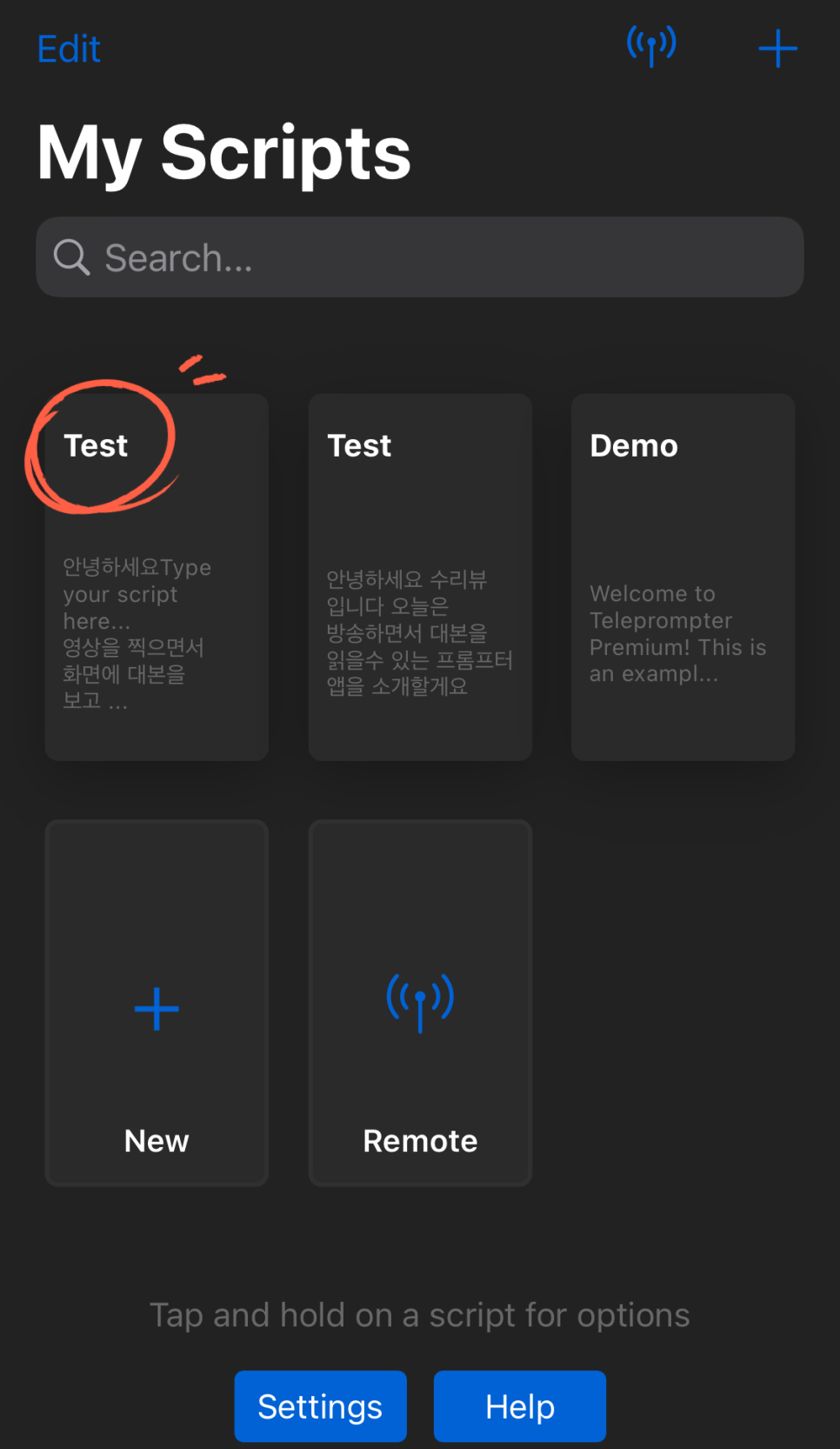
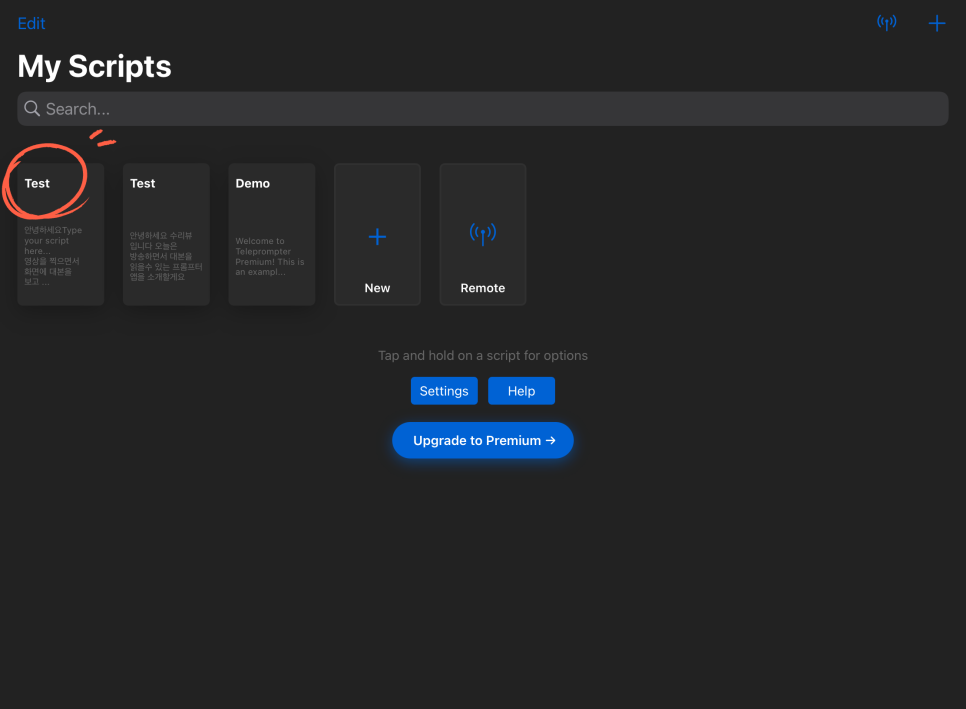
▲ 왼쪽 아이폰에서 생성한 자막 파일이 오른쪽 아이패드에도 잘 나오고 있어요
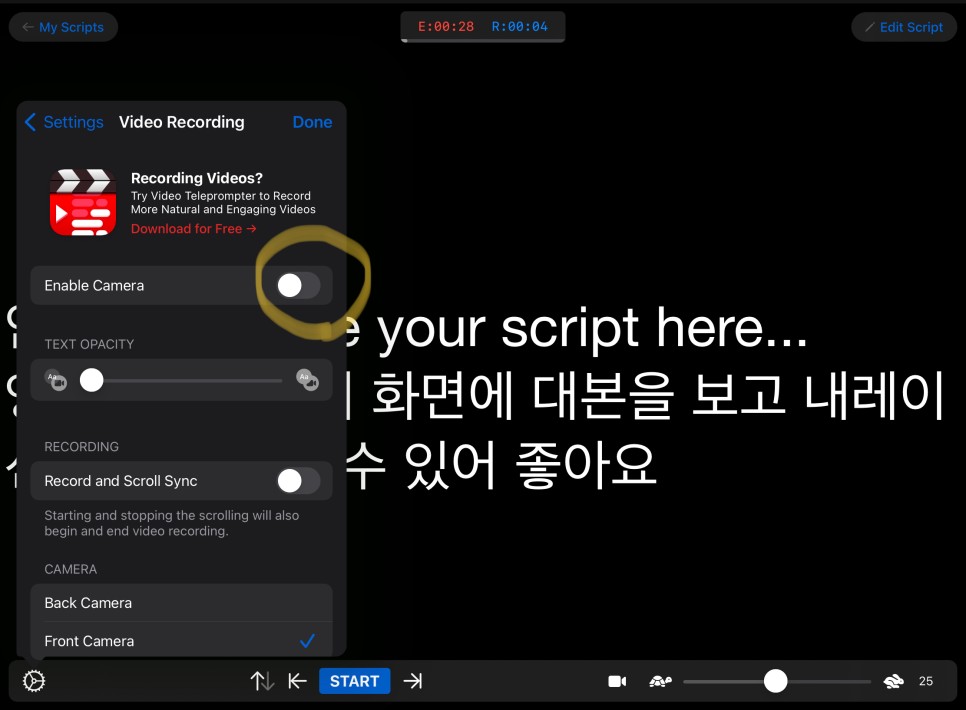
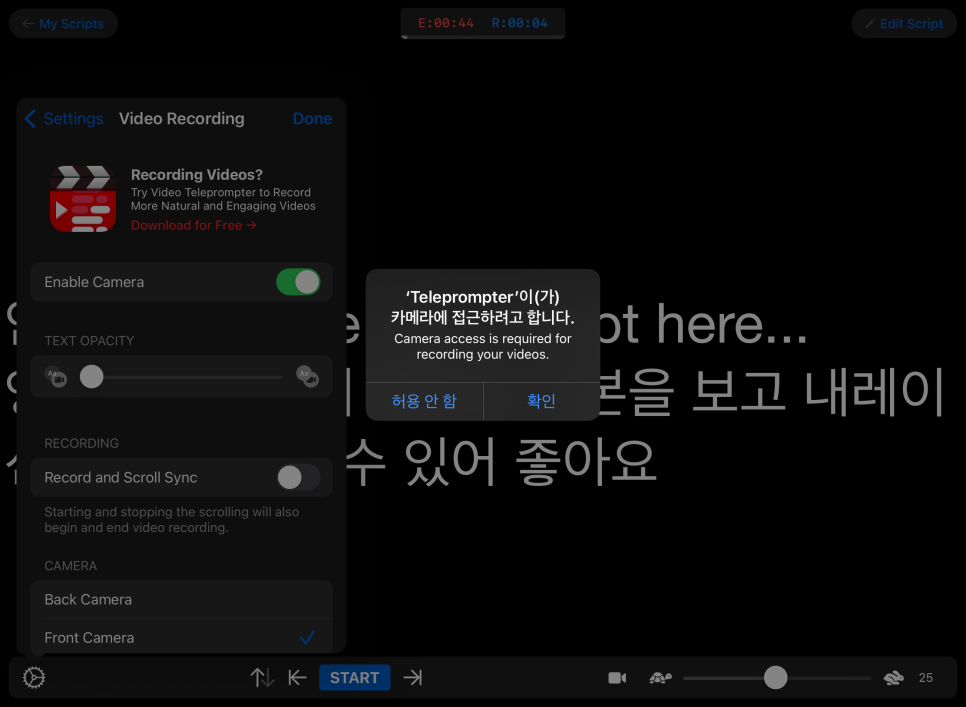
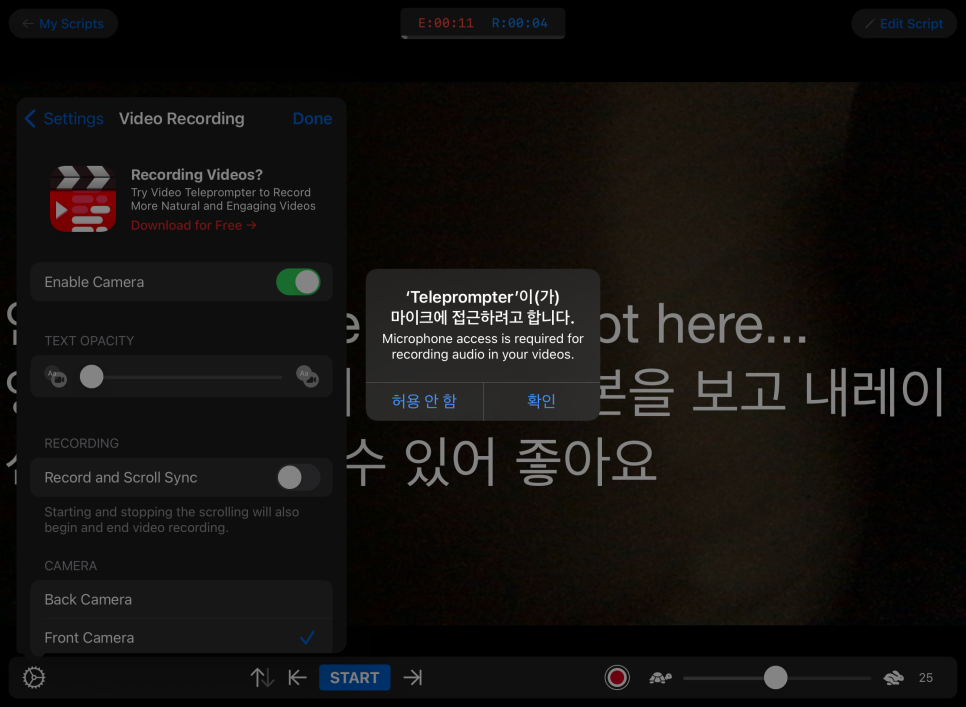
▲ 큰 화면이라 대본이 더 잘 보이죠~ 아이패드에서도 비디오 레코딩 설정은 똑같습니다
✔︎ 이렇게 기본 기능은 무료라서 좋은 아이폰, 아이패드용 프롬프터 앱입니다. 이 앱도 프리미엄 플러스 유료 버전이 있으니 다양하고 전문적인 기능이 필요하시면 프리미엄 버전을 사용해 보시길 바랍니다